C4D怎么制作旋转球体?c4d中想要中作一个球体单轴向旋转的动画,该怎么制作呢?下面我们就来看看C4D球体旋转的动画,需要的朋友可以参考下
c4d只不过想要让球体单轴向旋转的动画,该怎么制作呢?下面我们就来看看详细的教程。
- 软件名称:
- Cinema 4D R18 中文安装免费版(附注册机+安装破解教程)
- 软件大小:
- 4.5GB
- 更新时间:
- 2016-11-25立即下载
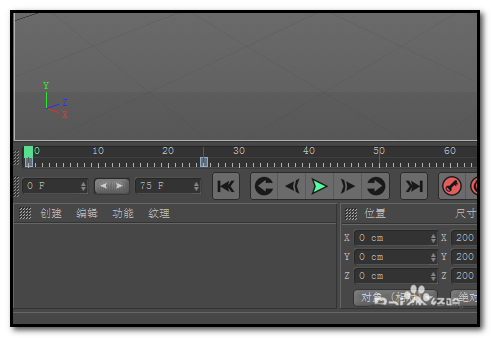
1、新建球体;再设置帧率;点击:编辑-工程设置,在右下侧弹出属性面板

2、然后,在帧率这里设置25,接着,再打开渲染设置操作面板,再设置帧频为25
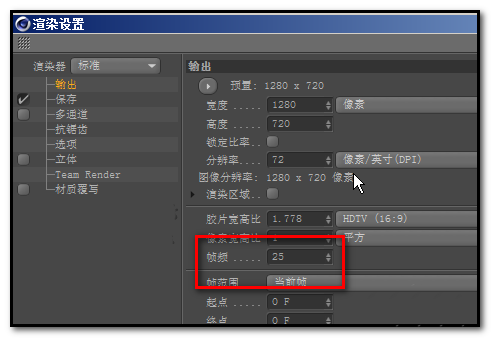
3、在属性面板这里,点坐标;再点在R这里(旋转)点下,如下图所示,圆圈内呈红色
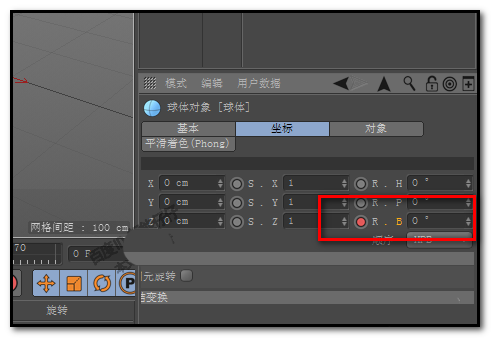
4、然后,如下图所示,把上方绿色的滑块移到右边,在25帧处。再在旋转这里设置360,球体顺时针旋转一圈;再点下圆圈

5、把绿色的滑块移到动画开始位置。再点下向前播放按钮。

6、这时,我们可以看到,球体动起来,转了一圈。如下面GIF动图。
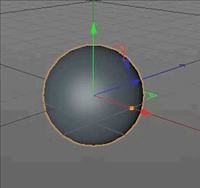
以上就是c4d制作旋转球体的教程,希望大家喜欢,请继续关注html中文网。
相关推荐:
以上就是C4D怎么制作旋转球体? C4D球体旋转的动画的详细内容,更多请关注0133技术站其它相关文章!








